想在Photoshop中轻松改变图片颜色却不知从何下手?本文将以如何更改图片颜色PS详细教学为核心,手把手教你8种实用调色技巧,从基础色相调整到高级蒙版应用,搭配图文步骤演示,即使新手也能3分钟快速掌握!文末还附赠设计师常用的配色方案参考,让你的作品瞬间提升专业度。
一、准备工作:调色前必须知道的3个要点
在开始更改颜色前,建议先完成以下准备:
备份原图:右键图层选择"复制图层"或使用Ctrl+J快捷键
检查色彩模式:菜单栏→图像→模式→确认选择RGB/8位通道
了解色彩三要素:
色相(Hue):颜色的基本属性(如红/蓝/绿)
饱和度(Saturation):颜色鲜艳程度
明度(Lightness):颜色明暗程度
二、6种常用PS改色方法详解
方法1:色相/饱和度调整(最快捷)
适用场景:整体改变某颜色区域
操作步骤:
图层面板点击"创建新的填充或调整图层"按钮(黑白圆形图标)
选择"色相/饱和度"
在属性面板中:
拖动"色相"滑块改变颜色(范围-180到+180)
调整"饱和度"控制色彩浓度
勾选"着色"可将图片转为单色调
案例演示:将红色汽车改为蓝色时,需先在"预设"下拉菜单选择"红色",再调整色相至蓝色系。
方法2:替换颜色工具(精准局部改色)
适用场景:替换特定颜色而不影响其他区域
操作步骤:
菜单栏→图像→调整→替换颜色
用吸管工具点击要修改的颜色区域
调整"颜色容差"控制选取范围(建议30-60)
在"结果"色块中选择新颜色
方法3:色彩平衡(冷暖色调调整)
适用场景:营造特定氛围(如复古暖调/科技冷调)
快捷键:Ctrl+B
调节建议:
阴影部分:增加青色/蓝色可强化景深
中间调:调整主色调的关键区域
高光部分:少量洋红可提升皮肤光泽
三、高级技巧:蒙版与混合模式结合
当需要保留原图纹理仅改变颜色时:
新建空白图层并填充目标颜色
将图层混合模式改为"颜色"
添加图层蒙版,用黑色画笔擦除不需改色的区域
调整不透明度(建议60-80%)
四、常见问题解答
Q1:为什么调整后颜色出现断层?
可能原因及解决方法:
原图质量过低→改用RAW格式或高质量JPEG
过度调整饱和度→控制在±30以内
未勾选"使用旧版"选项→在色相/饱和度属性面板勾选
Q2:如何只改变衣服颜色而保持皮肤原色?
专业解决方案:
用快速选择工具(W)或钢笔工具(P)精确选取衣服
羽化选区1-2像素(选择→修改→羽化)
添加色相/饱和度调整图层(自动生成蒙版)
用黑色柔边画笔在蒙版上修正边缘
Q3:CMYK模式下无法使用某些调色功能?
这是因为:
部分调整图层仅支持RGB模式
印刷前转换建议:
在RGB模式下完成所有调色
最后通过"编辑→转换为配置文件"转CMYK
使用"视图→校样颜色"预览印刷效果
五、设计师配色灵感库
推荐3个专业配色工具:
Adobe Color:可直接在PS中调用(窗口→扩展→Adobe Color)
Coolors.co:一键生成配色方案
Material Design调色板:Google官方色彩系统
通过以上如何更改图片颜色PS详细教学,相信你已经掌握核心调色技巧。建议先尝试调整色相/饱和度这种基础方法,熟练后再挑战通道混合器等高级功能。记得调色前后多使用Ctrl+Z撤销操作,Ctrl+Alt+Z可逐步撤销多步操作。现在就开始你的创意调色之旅吧!